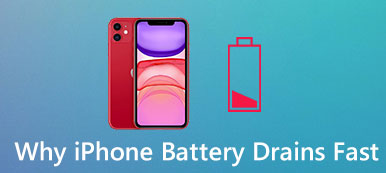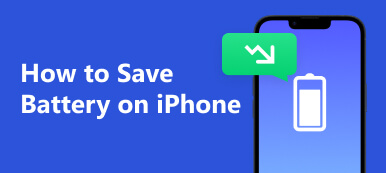Uma frustração comum que muitos usuários do Android encontram é a Bateria do Android descarrega rápido emitir. Não importa o quão avançados os dispositivos se tornem, a luta para passar o dia com uma única carga persiste se você procurar constantemente uma tomada ou carregar um carregador portátil onde quer que vá. Este artigo irá explorar por que as baterias dos telefones estão acabando tão rápido de repente e fornecer soluções práticas para prolongar a vida útil da bateria do seu dispositivo.

Parte 1. Por que a bateria do meu Android descarrega rapidamente
Vários fatores podem causar o esgotamento da bateria do Android. Aqui estão alguns motivos comuns pelos quais os dispositivos Android podem experimentar um consumo rápido de bateria:
Aplicativos e processos em segundo plano: o Android permite que os aplicativos sejam executados em segundo plano, e alguns aplicativos podem continuar consumindo recursos e descarregando a bateria mesmo quando você não os está usando ativamente.
Brilho do ecrã: manter o brilho alto pode afetar significativamente a duração da bateria.
Aplicativos que consomem muita bateria: certos aplicativos, como jogos, aplicativos de GPS/navegação e aplicativos de streaming de mídia, podem consumir muita bateria devido ao processamento e uso de dados envolvidos.
Conexões de Rede: Sinais de rede fracos ou alternância constante entre Wi-Fi, dados de celular e Bluetooth podem aumentar o uso da bateria.
Serviços de localização: usar o GPS para serviços baseados em localização pode esgotar a bateria do Android rapidamente.
Saúde da bateria: as baterias dos smartphones podem se degradar com o tempo, reduzindo sua capacidade de carga.
Sincronização e atualizações automáticas: a sincronização frequente de e-mail, mídia social e outros dados, bem como atualizações automáticas de aplicativos, podem consumir muita energia.
HEAT: expor seu dispositivo Android a altas temperaturas pode afetar a integridade da bateria e causar um esgotamento mais rápido.
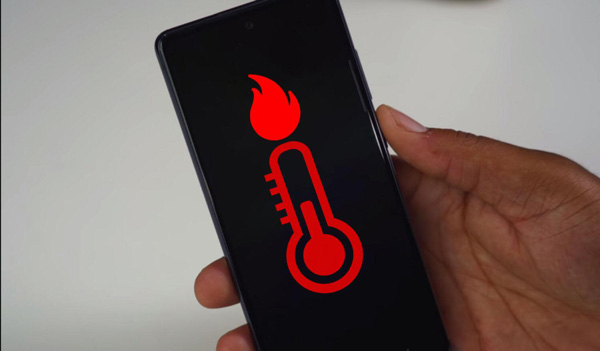
Parte 2. Corrija o problema da bateria do Android com o Apeaksoft
Se você não tem certeza do que faz a bateria do seu Android descarregar rapidamente, você pode usar Extração de dados quebrados do Android de Apeaksoft. Este software oferece suporte a vários modelos Android de dispositivos Samsung e ajuda você a corrigir todos os problemas do seu telefone, incluindo o esgotamento rápido da bateria. E, claro, você não terá que se preocupar com a segurança dos dados ao utilizá-lo. Você pode salvar os dados do telefone Android da bateria descarregada.

4,000,000+ Transferências
Suporta modelos de telefone Samsung para corrigir problemas de bateria.
Corrija bateria, tela, sistema, configurações e outros problemas.
Extraia dados do telefone Samsung com bateria descarregada.
Mantenha seus dados seguros enquanto conserta a bateria do seu Android.
Passo 1 Ao conectar seu Android ao computador, você pode clicar no botão "Iniciar" à direita.

Passo 2 Você pode escolher o problema em seu telefone Android. E se não houver opção, você pode clicar no botão "Outros".

Passo 3 Depois de escolher o modelo do telefone e concluir outras configurações, você pode iniciar o processo de reparo.

Parte 3. 6 maneiras de consertar a bateria do Android Darin rapidamente
Existem outras soluções simples quando você sabe o que faz com que a bateria do seu Android descarregue rapidamente. Você pode tentar depois de verificar a causa.
Solução 1: identificar aplicativos que consomem muita bateria
Verifique as estatísticas de uso da bateria do seu dispositivo para ver quais aplicativos consomem mais energia. Vá para Configurações ou Gerenciador de dispositivo Android para ver os detalhes de uso da bateria. Depois de identificar os aplicativos problemáticos, você pode tomar as medidas apropriadas, como desinstalá-los ou desativá-los.
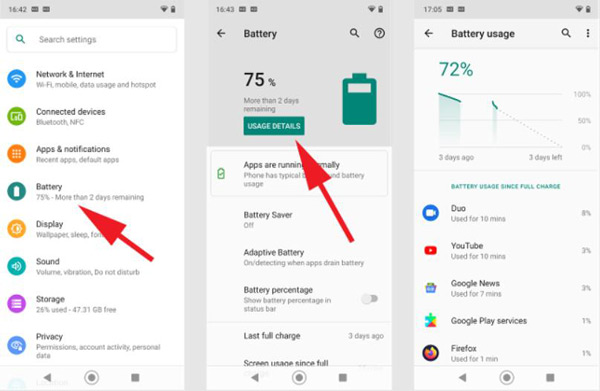
Solução 2: ajustar o brilho da tela
Diminua o brilho da tela ou ative o brilho adaptável. Deslize de cima para baixo na tela para acessar as Configurações rápidas e ajustar o controle deslizante de brilho.
Solução 3: Desligue Conexões Desnecessárias
Desative Wi-Fi, Bluetooth, localização e dados móveis quando não estiver em uso, especialmente em áreas com sinais fracos que podem fazer com que seu telefone procure constantemente uma conexão.
Solução 4: otimizar as configurações da bateria
Os dispositivos Android possuem recursos integrados de otimização de bateria. Vá para "Bateria ou Cuidados com bateria e dispositivo" para ativar a otimização da bateria para todos os aplicativos ou personalizá-la para aplicativos individuais.
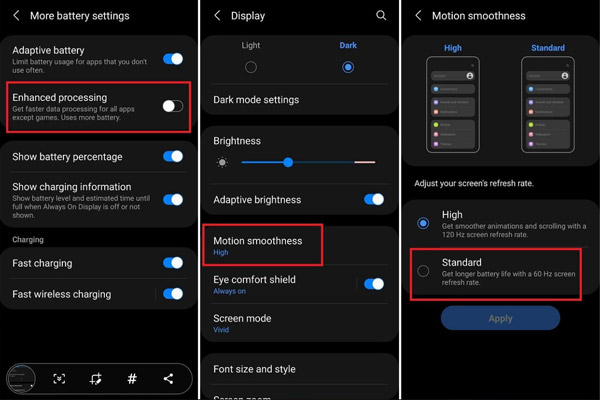
Solução 5: use o modo de economia de bateria
A maioria dos dispositivos Android possui um modo de economia de bateria que reduz a atividade em segundo plano e limita o desempenho para prolongar a vida útil da bateria. Ative-o quando a bateria estiver fraca.
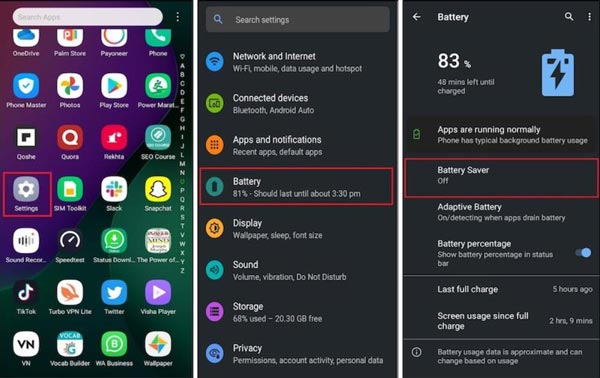
Solução 6: substituição da bateria
Se a bateria do seu dispositivo Android estiver velha e degradada, considere substituí-la por um técnico qualificado.
Lembre-se de que os dispositivos e versões do Android podem ter configurações e caminhos ligeiramente diferentes. Se você tentou essas etapas e ainda está experimentando o esgotamento rápido da bateria do Android, use a extração de dados quebrados do Apeaksoft, que suporta todos os modelos de dispositivos Android. Também ajudará você a economizar dados ao redefinir para corrigir o problema da bateria.
Parte 4. Perguntas frequentes sobre a bateria do Android
Como verifico o uso da bateria no meu dispositivo Android?
Vá para "Bateria" em suas configurações. Aqui, você encontrará uma análise dos aplicativos e processos que consomem a energia da bateria.
Como faço para otimizar a duração da bateria no meu dispositivo Android?
Para otimizar a duração da bateria, você pode ajustar o brilho da tela, restringir a atividade em segundo plano para aplicativos, desativar conexões desnecessárias, gerenciar serviços de localização, atualizar aplicativos e Android, ativar o modo de economia de bateria, limpar o cache e usar as configurações de otimização da bateria.
Por que alguns aplicativos continuam sendo executados em segundo plano, mesmo sem usá-los?
Alguns aplicativos são projetados para serem executados em segundo plano para fornecer atualizações ou notificações. Para economizar bateria, você pode controlar a atividade em segundo plano para aplicativos específicos nas configurações do aplicativo.
Como posso melhorar o desempenho do meu dispositivo Android?
Para melhorar o desempenho, você pode fechar aplicativos não utilizados, limpar o cache, desinstalar aplicativos desnecessários e considerar uma redefinição de fábrica se o dispositivo estiver significativamente lento ou enfrentando outros problemas.
O que é o modo de economia de bateria e como ele funciona?
O modo de economia de bateria é um recurso que ajuda a prolongar a vida útil da bateria, reduzindo processos em segundo plano, limitando o desempenho e desativando determinados recursos, como sincronização automática e notificações push. Quando ativado, economiza energia otimizando as configurações do dispositivo.
Conclusão
Você pode recuperar o controle sobre a duração da bateria do seu dispositivo compreendendo rapidamente os motivos subjacentes por trás do consumo de bateria do Android e implementando essas soluções acionáveis. Lembre-se de que cada dispositivo Android pode ter culpados únicos que consomem muita energia, portanto, seja paciente e atento ao identificar os aplicativos ou configurações que afetam o desempenho da bateria. E se você não conseguir encontrar os motivos exatos, tente a extração de dados quebrados do Apeaksoft Android. Não importa qual seja o modelo do Android ou a causa, você pode usar esta ferramenta para resolver o problema de esgotamento rápido da bateria do Android.